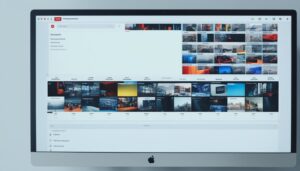Google Chrome es uno de los navegadores más populares por su rapidez y versatilidad, pero en ocasiones puede volverse lento debido a configuraciones por defecto, extensiones innecesarias o falta de actualizaciones. En esta guía descubrirás cinco métodos clave para mejorar el rendimiento de Chrome en Windows 10 y 11, garantizando una navegación más fluida, una carga de páginas más rápida y un uso más eficiente de los recursos del equipo.
Activar la precarga de páginas
La precarga de páginas es una función que permite a Chrome cargar contenido en segundo plano antes de que realmente navegues a un sitio. Esto reduce el tiempo de espera y hace que la experiencia de usuario sea más ágil. Para habilitarla:
- Haz clic en el icono de tres puntos en la esquina superior derecha y selecciona Configuración.
- En el buscador interno escribe precargar y activa la opción Precargar páginas para una carga más rápida.
- Activa también Extender páginas en espera para anticipar solicitudes en pestañas inactivas.
Al activar estas opciones, Chrome empezará a predecir qué enlaces podrías abrir y descargará parte del contenido de forma automática. Esto resulta especialmente útil cuando navegas en redes con latencia alta o cargas sitios pesados de forma recurrente.
Mantener Chrome siempre actualizado
Las actualizaciones de Chrome no solo incorporan nuevas funciones, sino también optimizaciones de rendimiento y correcciones de seguridad. Para asegurarte de que tu navegador está en la versión más reciente, sigue estos pasos:
- Accede de nuevo al menú de tres puntos y elige Configuración.
- Desplázate hasta el apartado Acerca de Chrome. Allí verás cómo el navegador busca actualizaciones automáticamente.
- Si existe una versión más reciente, Chrome descargará e instalará la actualización y te pedirá que reinicies el navegador.
Mantener Chrome actualizado ayuda a aprovechar las últimas mejoras en el motor de renderizado, optimizaciones en el uso de memoria y correcciones de posibles vulnerabilidades que podrían ralentizar tu experiencia de navegación.
Habilitar el protocolo QUIC desde las funciones experimentales
El protocolo QUIC (Quick UDP Internet Connections), también conocido como HTTP/3, está diseñado para acelerar la transferencia de datos y reducir la latencia. Aunque es experimental, muchos usuarios han comprobado mejoras notables en la carga de sitios web. Para activarlo:
- Escribe
chrome://flagsen la barra de direcciones de Chrome y pulsa Enter. - En el campo de búsqueda, introduce QUIC.
- Localiza la opción Protocolo experimental QUIC y cámbiala a Habilitado.
- Haz clic en Reiniciar para aplicar los cambios.
Una vez reiniciado, Chrome usará el protocolo QUIC siempre que el servidor remoto lo permita. Esto se traduce en conexiones más rápidas y resilientes frente a pérdidas de paquete, ideal para cargas de contenido multimedia y sitios con gran tráfico.
Gestionar y eliminar extensiones innecesarias
Las extensiones son muy útiles, pero cada complemento que instalas consume memoria y ciclos de CPU. Si tienes muchas extensiones activas, tu navegador puede ralentizarse. Sigue estas indicaciones para mantener solo las que realmente necesitas:
- Abre el menú de tres puntos, selecciona Más herramientas > Extensiones.
- Haz clic en Administrar extensiones para ver el listado completo.
- Revisa cada extensión y utiliza el interruptor para desactivarla o el botón Eliminar si ya no la necesitas.
Como buena práctica, revisa tus extensiones una vez al mes. Desactivar o borrar aquellas que no uses habitualmente liberará memoria y reducirá el tiempo de inicio del navegador.
Restablecer la configuración predeterminada
Si Chrome presenta comportamientos erráticos o sientes que alguna configuración está afectando el rendimiento, restablecer los valores iniciales puede ser la solución. Este proceso no eliminará marcadores ni contraseñas, pero revertirá ajustes de página de inicio, motor de búsqueda y pestañas fijadas, así como desactivará extensiones y borrará cookies temporales:
- Vuelve al menú de tres puntos y entra en Configuración.
- Desplázate hasta Restablecer y limpiar y selecciona Restaurar la configuración a sus valores predeterminados originales.
- Confirma la acción y espera a que Chrome reinicie con la configuración limpia.
Este restablecimiento puede solucionar problemas de configuración mal aplicada o conflictos entre extensiones, devolviendo la agilidad inicial al navegador.
Información actualizada y consejos adicionales
Para mantener Chrome siempre al máximo rendimiento, considera estos consejos complementarios:
- Activar la aceleración por hardware: en Configuración > Sistema, habilita “Usar aceleración por hardware cuando esté disponible” para descargar tareas gráficas a la GPU.
- Limpiar caché y cookies periódicamente: ve a Privacidad y seguridad > Borrar datos de navegación y selecciona “Imágenes y archivos en caché” para liberar espacio.
- Explorar otras flags útiles: en
chrome://flagsprueba GPU rasterization o aumenta el número de Raster threads para mejorar el renderizado de páginas complejas. - Utilizar herramientas de limpieza externas: programas como CCleaner o BleachBit ayudan a eliminar archivos temporales de Windows y mantener la unidad en buen estado.
Según pruebas recientes del blog oficial de Chromium y benchmarks de TechRadar (2024), habilitar HTTP/3 (QUIC) puede reducir hasta un 20 % el tiempo de carga en sitios con contenido pesado. Además, estudios de AV-TEST recomiendan combinar estas optimizaciones con un buen antivirus y actualizaciones regulares de Windows y controladores para garantizar un entorno estable y rápido.
💬 ¿Te gustó este contenido? Compártelo con tus amigos y ayúdanos a llegar a más personas.
📲 Síguenos en nuestras redes sociales para no perderte las últimas novedades y consejos.
¡Síguenos en redes sociales!